Thủ Thuật
Cách làm Infographic đẹp và sáng tạo nhất
Việc tạo ra các sản phẩm Infographic đòi hỏi người sử dụng phải có kiến thức về nhiều lĩnh vực khác nhau như: Thiết kế, trình bày,… Thế nhưng với những người dùng cơ bản muốn tạo ra những Infographic đẹp thì các bạn chỉ cần quan tâm đến một số nội dung chính để trình báy chúng sao cho ổn. Trong bài viết này, PKMacBook sẽ hướng dẫn các bạn Cách tạo Infographic đẹp và sáng tạo nhất.
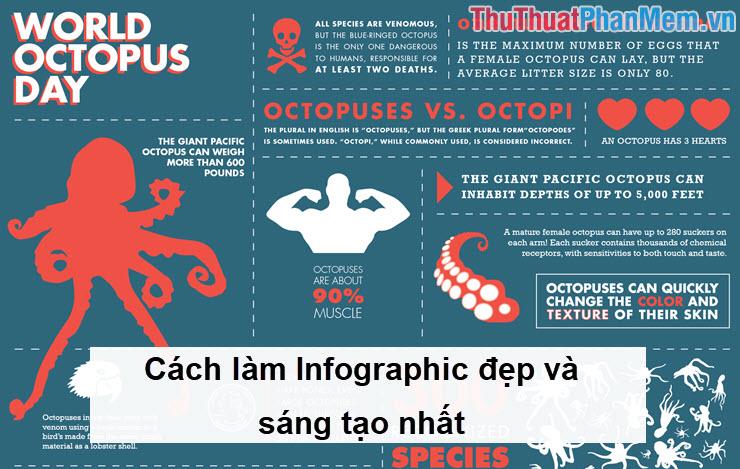
1. Sử dụng các phần mềm chuyên nghiệp
Hiện nay thì có rất nhiều bộ công cụ hỗ trợ tạo Infographic đẹp và chuyên nghiệp. Một trong số đó chúng ta không thể nhắc tới đó chính là Photoshop hay Illustrator. Những phần mềm này hỗ trợ rất nhiều tính năng liên quan đến đồ họa khác nhau giúp cho các bạn có thể sáng tạo được những Infographic chuyện nghiệp và đẹp mắt. Thế nhưng nếu bạn không biết sử dụng những phần mềm này thì đừng lo, cuối bài viết này PKMacBook sẽ hướng dẫn các bạn cách tạo Infographic dựa trên các mẫu của người khác nhanh nhất.
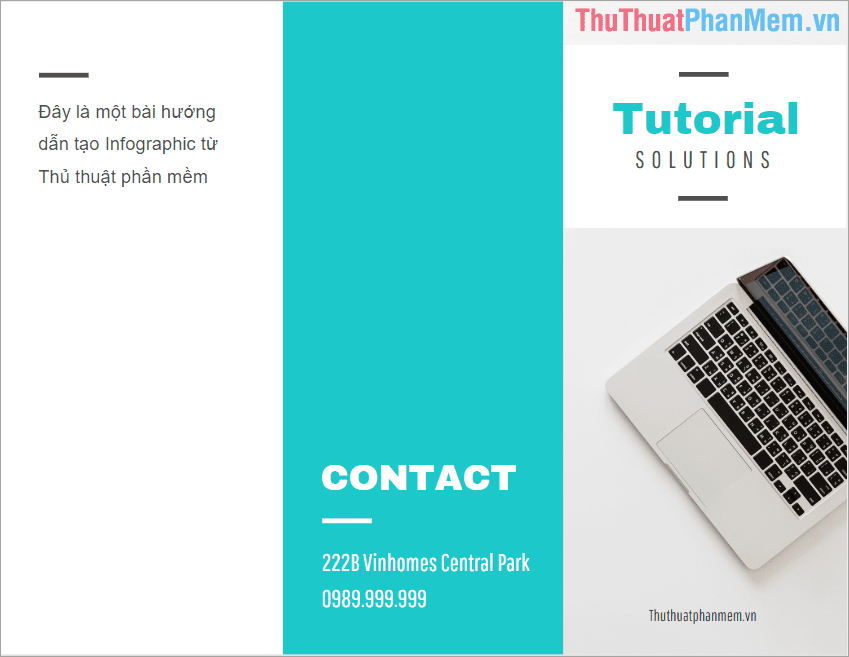
2. Nội dung
Để có một Infographic dễ hiểu, dễ đọc và hấp dẫn thì các bạn cần thiết lập một thệ thống nội dung cho Infographic đó. Các bạn cần viết ra giấy những thông tin mà mình muốn thể hiện trên Infographic. Một trong số những thông tin cơ bản nhất cần có trên Infographic đó chính là:
- Họ tên, tuổi
- Địa chỉ
- Trình độ học vấn
- Kĩ năng cá nhân, kĩ năng chuyên ngành
- Sở thích/ mơ ước/ công việc…
Các bạn cần viết những thông tin này một cách chọn lọc, cụ thể và chân thực. Nếu như bạn viết quá dài thì sẽ làm cho người đọc không hiểu gì và nhàm chán. Nếu như bạn viết ngắn quá thì lại không bộc lộ được hết những tài năng trong bản thân. Thay vì thiết kế một Infographic các bạn cần thiết kế một Infographic đầy đủ nội dung trước đã.
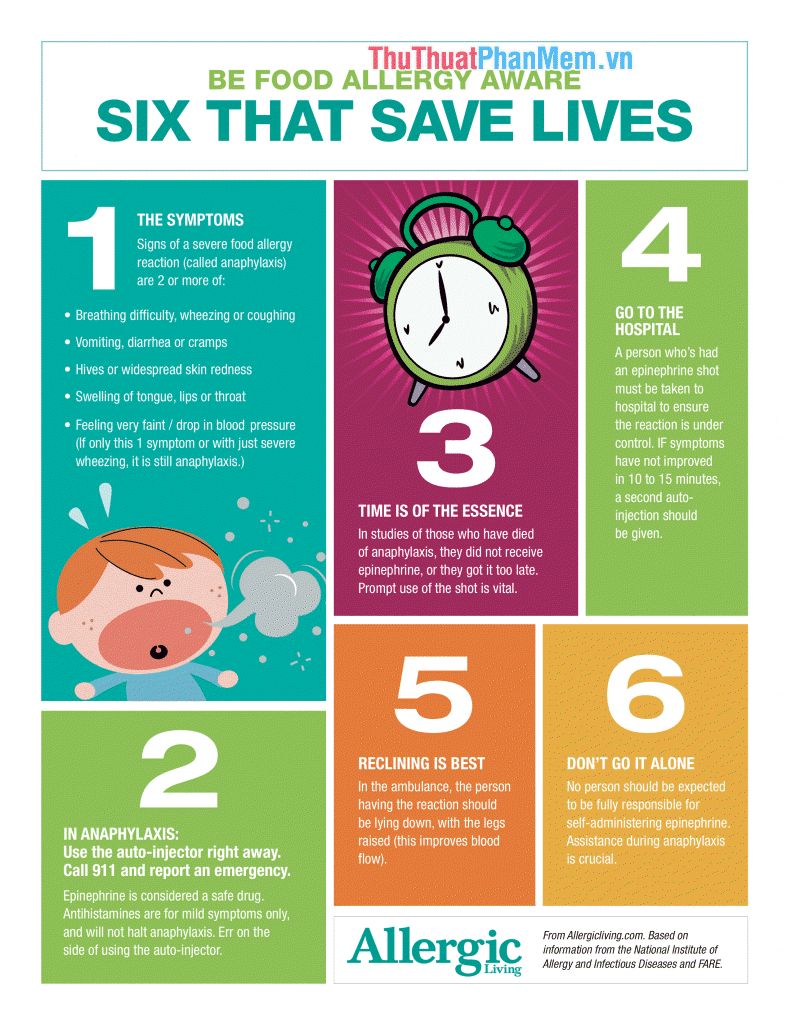
3. Bố cục cho Infographic
Bố cục của Infographic phải theo một trình tự nhất định, bố cục các bạn có thể tùy chọn theo nhiều kiểu khác nhau như: Thời gian, thông tin, sự việc,… Đa số các Infographic được đánh giá cao đều sử dụng bố cục Thời gian. Đây là một bố cục hết sức cơ bản và có khả năng truyền tải được nhiều thông tin nhất trên Infographic. Ngoài ra thì bạn cần lựa chọn những Font chữ phù hợp, màu sắc phù hợp, các hình khối trang trí, hình ảnh Layout sao cho phù hợp với Infographic của mình. Không chỉ vậy việc chọn lựa bố cục còn dựa trên rất nhiều thông tin khác nhau nữa. Các bạn có thể tham khảo những mẫu Infographic để học hỏi phần bố cục.
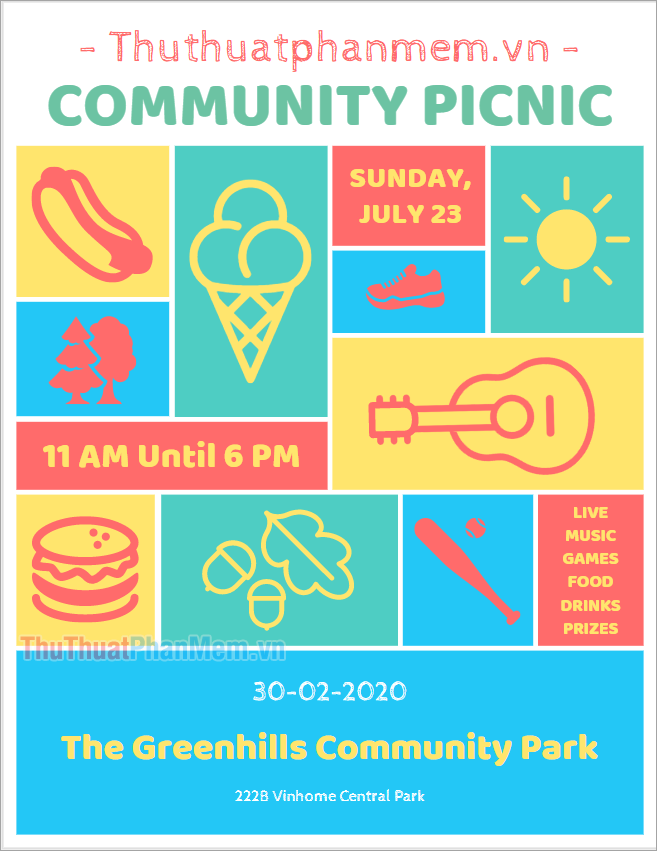
4. Chỗ “thở” cho Infographic
Như PKMacBook đã chia sẻ tại phần thứ 2. Một Infographic đẹp và dễ hiểu cẩn chú ý nội dung, bên cạnh đó các bạn cần thiết kế cả khoảng trống để cho Infographic của các bạn có thể thở được. Đây là một điểm cực kì hấp dẫn trên Infographic. Nếu như việc thiết kế một Infographic chi chít toàn chữ mà không hề có khoảng trống chắc hẳn không ai sẽ muốn đọc chứ chưa nói đến nhận xét. Các bạn hãy cố gắng cho Infographic có chỗ “thở” phù hợp nhất để tránh người đọc nhàm chán.
Như vậy là chúng ta đã xong phần lưu ý của Infographic. Tiếp theo chúng ta hãy cùng tạo những Infographic đơn giản nhé.
5. Tạo Infographic với VENNGAGE
Venngage cung cấp cho người sử dụng rất nhiều mẫu Infographic đẹp phục vụ cho nhiều nhu cầu khác nhau. Đặc biệt Venngage hoàn toàn miễn phí nên người sử dụng có thể tạo được Infographic đơn giản.
Trong bài viết này PKMacBook hướng dẫn các bạn sử dụng Venngage. Ngoài ra các bạn có thể sử dụng những trang web tạo Infographic sau nếu các bạn thích:
Bước 1: Các bạn cần truy cập đường dẫn sau để sử dụng https://infograph.venngage.com/templates/recommended
Bước 2: Sau đó các bạn chọn một Infographic mà các bạn thích và nhấn Create để tạo.
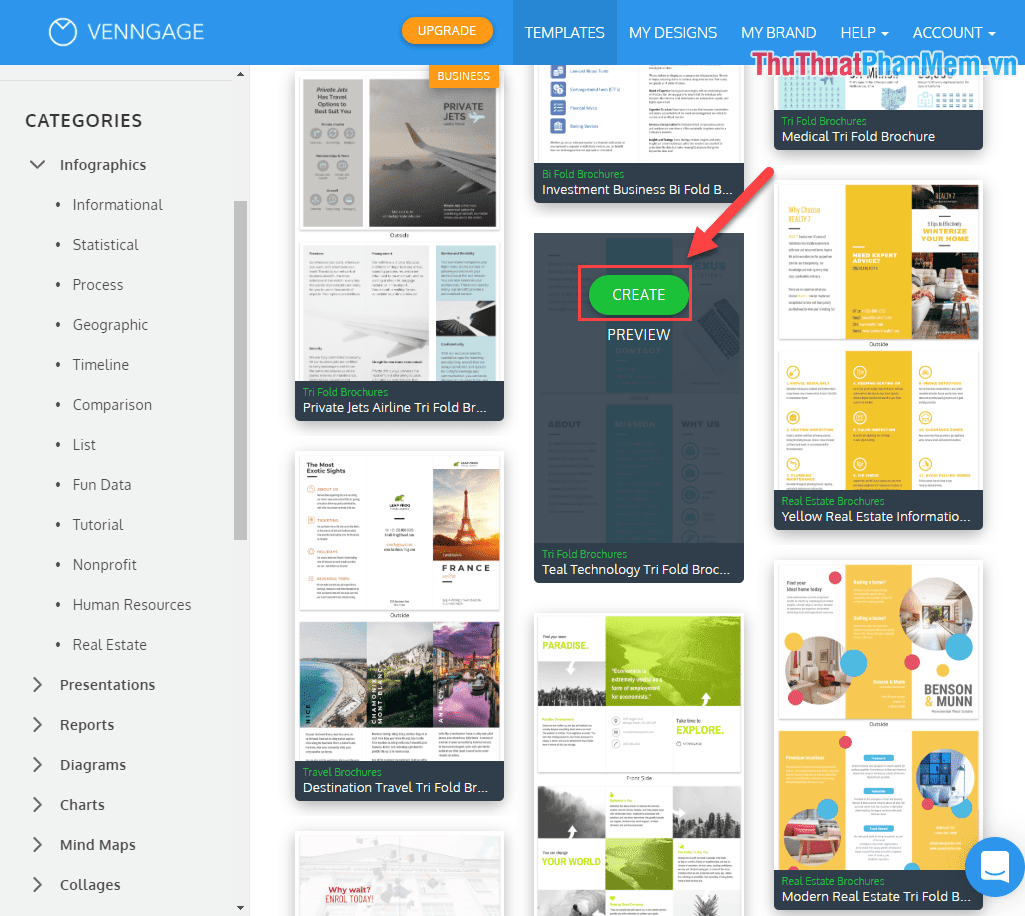
Bước 3: Tại đây các bạn có thể nhấn vào các dòng chữ để thay đổi nội dung của chúng sao cho phù hợp nhất. Cột bên tay trái cung cấp cho các bạn các công cụ chỉnh sửa cơ bản. Bản sử dụng các công cụ đó để tạo một bản Infographic hoàn hảo.

Bước 4: Sau khi các bạn chỉnh sửa xong phần Text, các bạn có thể tùy chỉnh các thông tin về Background, hình ảnh thương hiệu. Sau đó các bạn nhấn Download để lưu lại.
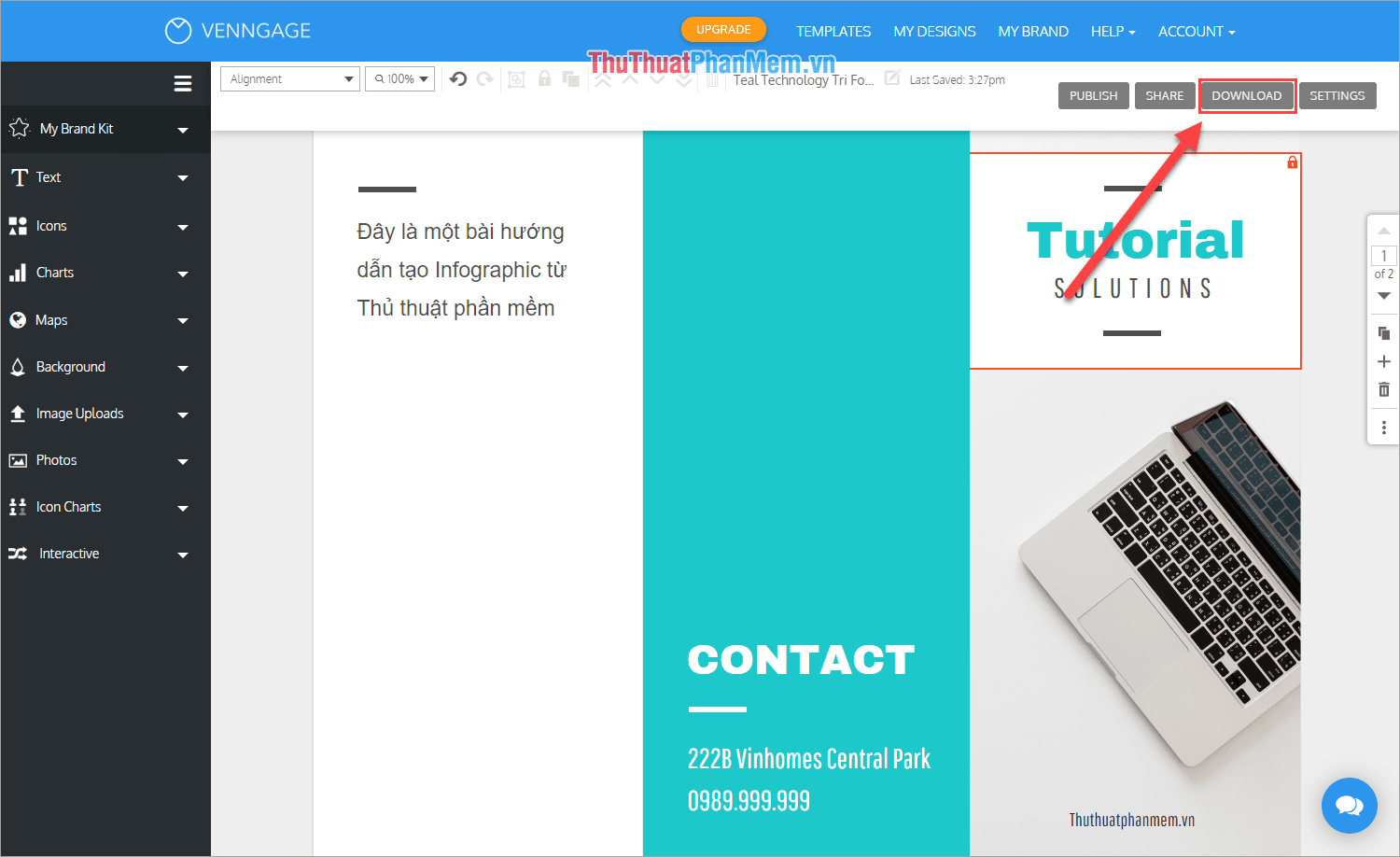
Như vậy, PKMacBook đã hướng dẫn các bạn cách tạo Infographic nhanh chóng, đẹp và chuyên nghiệp. Chúc các bạn thành công!
Nguồn tham khảo từ Internet
Bài viết cùng chủ đề:
-
Cách viết căn bậc 2 trong Word
-
Cách đánh dấu tích trong Word
-
Cách thu hồi thư đã gửi, Recall mail trong Outlook
-
Cách đổi Inch sang cm trong Word 2016
-
Top 5 Phần mềm thiết kế nhà miễn phí tốt nhất hiện nay 2021
-
Cách chuyển Excel sang PDF, chuyển file Excel sang PDF nhanh chóng, giữ đúng định dạng
-
Cách cài chế độ truy bắt điểm trong CAD
-
Cách đánh số trang trong Word 2016
-
Những stt buông tay hay nhất
-
Cách chụp màn hình Zalo
-
Hướng dẫn cách đặt Tab trong Word
-
Cách chỉnh khoảng cách chuẩn giữa các chữ trong Word
-
Các cách tải nhạc về máy tính đơn giản, nhanh chóng
-
Xoay ngang 1 trang bất kỳ trong Word
-
Cách sửa lỗi chữ trong Word bị cách quãng, chữ bị cách xa trong Word
-
Cách thêm font chữ vào PowerPoint, cài font chữ đẹp cho PowerPoint
















